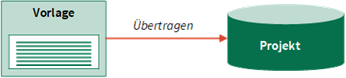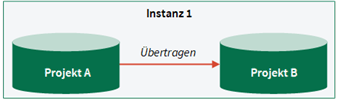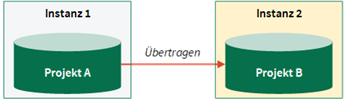Projekte übertragen
Sie können Projekte übertragen, um sie wiederzuverwenden oder benutzerdefinierte Projektvorlagen anzulegen.
Funktionsweise
Die Übertragungsfunktion ermöglicht Ihnen, Projektelemente und Felder in ein neues Projekt zu kopieren. Sie können aktive und archivierte Projekte und Projektvorlagen vortragen.
| Option | Beschreibung |
|---|---|
|
Ein aktives oder archiviertes Projekt vortragen
|
|
|
Projektvorlage vortragen
|
Projektelemente und Felder werden aus einer Vorlage in ein neue Projekt kopiert. |
Wann sollte man ein Projekt übertragen?
Das Übertragen von Projekten ist hilfreich, wenn Sie Ihre eigenen Vorlagen oder Programme erstellen bzw. bestehende Projekte wiederverwenden und Sie ähnliche Prozesse an anderer Stelle ausführen möchten.
Wenn Sie ein Projekt einmal im Jahr (z. B. ein SOX-Projekt) oder bestimmte Projekttypen auf einer regelmäßigen oder wiederkehrenden Basis ausführen, können Sie Projekte übertragen, um schnell ein Projekt mit zuvor konfigurierten Einstellungen und Daten einzurichten.
Projekte vor der Übertragung wiederherstellen
Wenn Sie zuvor ein Projekt gelöscht haben und es weiterhin in der Projektbibliothek unter Gelöschte Projekte verfügbar ist, müssen Sie es wiederherstellen, bevor Sie es übertragen können.
Projektergebnisse einbeziehen
Wenn Sie ein aktives oder archiviertes Projekt vortragen, können Sie wahlweise Projektergebnisse einbeziehen.
Projektergebnisse beinhalten:
- Planungsdateien
- Ergebnisfelder und -dateien
- Verfahrensausführungen / exemplarische Vorgehensweisen
- Tests
- Probleme (Informationen über Probleme, der Abhilfeplan und Informationen über Wiederholungstests)
- Anfragen im Zusammenhang mit den oben genannten Punkten
- Aktionen
- aktuelle Versionen von Anhängen
Wenn Sie sich entscheiden, die Projektergebnisse nicht einzubeziehen, werden die oben beschriebenen Elemente ausgeschlossen, wenn Sie das Projekt übertragen.
Wenn Sie Projekte in Diligent HighBond für iOS oder Android vortragen, können Sie keine Projektergebnisse einbeziehen.
Was passiert, wenn ich ein Projekt übertrage?
Die Aufnahme oder der Ausschluss von Projektelementen basiert auf den Methoden, die Sie für das Übertragen eines Projekts verwenden.
Hinweis
- Begriffe der Benutzeroberfläche können angepasst werden, und auch Felder sowie Registerkarten sind einstellbar. In Ihrer Instanz von Diligent One können einige Begriffe, Felder und Registerkarten unterschiedlich sein.
- Wenn ein erforderliches Feld leer bleibt, wird Ihnen eine Warnmeldung angezeigt: Dieses Feld ist obligatorisch. Einige benutzerdefinierte Felder verfügen möglicherweise über Standardwerte.
| Methode | Beinhaltete Elemente/Felder | Ausgeschlossene Elemente/Felder | Projektergebnisse |
|---|---|---|---|
|
Aktives oder archiviertes Projekt an dieselbe Diligent One-Instanz übertragen So könnte beispielsweise die Instanz 1 Audit-Management (früher AuditBond) sein:
|
|
|
Wenn Projektergebnisse einschließen ausgewählt ist, sind die oben genannten Elemente enthalten.
Wenn Projektergebnisse einschließen nicht ausgewählt ist, werden die oben genannten Elemente nicht in das Projekt einbezogen. |
|
Archiviertes Projekt an eine andere Diligent One-Instanz übertragen So könnte beispielsweise Instanz 1 Audit-Management (früher AuditBond) und Instanz 2 Compliance-Management (früher ComplianceBond) sein:
|
Entspricht dem Übertragen auf dieselbe Diligent One-Instanz, es werden jedoch nicht die Entitäten übertragen Hinweis
Wenn die Ziel-Diligent One-Instanz den Namen des Quellprojekttyps nicht enthält, wird auch der Projekttyp geklont. Benutzerdefinierte Risikoeinstufungsfaktoren, benutzerdefinierte Datumsfelder, benutzerdefinierte Attribute, Bewertungsfaktoren und verknüpfte Nachweise aus der Ergebnisse-App bleiben nur erhalten, wenn der Projekttyp geklont wird. |
Entspricht dem Übertragen auf dieselbe Diligent One-Instanz |
Entspricht dem Übertragen auf dieselbe Diligent One-Instanz |
|
Projektvorlage vortragen
|
|
Nicht zutreffend |
Nicht zutreffend |
Berechtigungen
Projekte-App-Administratoren, Projektersteller und Fachmanager können Projekte vortragen.
Ein Projekt vortragen
Sie können ein aktives Projekt, ein archiviertes Projekt oder eine Projektvorlage vortragen, um ein Projekt wiederzuverwenden oder eine benutzerdefinierte Projektvorlage anzulegen.
Aktives Projekt vortragen
- Öffnen Sie Sicherungspläne.
Die Seite Sicherungspläne wird geöffnet.
- Erstellen Sie einen neuen Sicherungsplan oder navigieren Sie zu einem bestehenden Sicherungsplan.
- Klicken Sie auf + Zum Plan hinzufügen und dann auf Projekt übertragen.
- Wählen Sie das aktive Projekt, das in den Sicherungsplan übertragen und dem Plan hinzugefügt werden soll, und klicken Sie auf Weiter.
- Geben Sie die grundlegender Informationen zum neuen Projekt ein und klicken Sie auf Weiter.
- Prüfen Sie das Projekt und finalisieren Sie es. Klicken Sie dann auf Projekt speichern und vortragen.
Ergebnis Das neue Projekt wird erstellt und dem Sicherungsplan hinzugefügt.
Ein archiviertes Projekt vortragen
Rich-Text-Felder dürfen maximal 524.288 Zeichen lang sein.
-
Wählen Sie auf der Launchpad-Startseite (www.highbond.com) die App Projekte aus, um sie zu öffnen.
Wenn Sie sich bereits in Diligent One befinden, können Sie über das linke Navigationsmenü zur Projekte-App wechseln.
Die Startseite der Projekte-App wird geöffnet.
- Wählen Sie unter Planung und Ergebnisse Projektbibliothek aus.
Die Seite Projektbibliothek wird geöffnet.
- Klicken Sie auf die Overflow-Schaltfläche
 und dann auf Übertragen.
und dann auf Übertragen.Das Formular Projektübertragung wird geöffnet.
- Auf dem Formular Projektübertragung ändern Sie, falls erforderlich, die Standardwerte in den entsprechenden Feldern:
Feld Beschreibung Eine Organisation auswählen Wählen Sie die entsprechende Diligent One-Instanz aus, auf die das Projekt übertragen werden soll.
Geben Sie ein Schlüsselwort in das Feld Suchen ein, um eine Diligent One-Instanz zu suchen. Die Ergebnisse werden automatisch gefiltert, während Sie schreiben.
Neuer Name Geben Sie einen beschreibenden Namen für das Projekt ein.
Die maximale Länge beträgt 120 Zeichen.
Neue Beschreibung
Optional
Geben Sie zusätzlich allgemeine Informationen ein, die Sie für das Projekt aufzeichnen möchten. Projekt Typ Wählen Sie den entsprechenden Projekttyp aus der Dropdown-Liste aus.
Die in der Projekte-App verwendeten Beschriftungen und Begriffe hängen von dem ausgewählten Projekttyp ab. Weitere Informationen finden Sie unter Workflows und Projekttypen.
Status Wählen Sie den entsprechenden Status zur Klassifizierung des Projekts für das Workflow-Management oder um Berichte zu erstellen.
Weitere Informationen finden Sie unter Projektstatus konfigurieren.
Startdatum Einsatz vor Ort Das Datum, an dem das Projekt laut Planung beginnen soll Zielfertigstellung Das Datum, an dem das Projekt laut Planung abgeschlossen sein soll Budgetierte Stunden
Optional
Geben Sie die Gesamtstundenzahl ein, die dem Projekt zugeschrieben worden sind. - Optional. Projektergebnisse einschließen Wählen Sie diese Option, um Planungsdateien, Ergebnisfelder und Dateien, Verfahrensausführungen / exemplarische Vorgehensweisen, Tests, Probleme, Aktionen und die letzten Versionen der Anhänge im Projekt eingeschlossen.
- Klicken Sie auf Übertragen.
Ergebnis Das neue Projekt wird erstellt.
Projektvorlage vortragen
Rich-Text-Felder dürfen maximal 524.288 Zeichen lang sein.
-
Wählen Sie auf der Launchpad-Startseite (www.highbond.com) die App Projekte aus, um sie zu öffnen.
Wenn Sie sich bereits in Diligent One befinden, können Sie über das linke Navigationsmenü zur Projekte-App wechseln.
Die Startseite der Projekte-App wird geöffnet.
- Wählen Sie Neu > Neues Projekt aus Vorlage.
- Klicken Sie neben der Vorlage, die Sie für Ihr neues Projekt verwenden möchten, auf Vorlage verwenden.
Das Formular Projektübertragung wird geöffnet.
- Auf dem Formular Projektübertragung ändern Sie die Standardwerte in den entsprechenden Feldern und klicken Sie auf Übertragen.
Ergebnis Das neue Projekt wird erstellt.
Feld Beschreibung Neuer Name Geben Sie einen beschreibenden Namen für das Projekt ein.
Die maximale Länge beträgt 120 Zeichen.
Neue Beschreibung
Optional
Geben Sie zusätzlich allgemeine Informationen ein, die Sie für das Projekt aufzeichnen möchten. Projekt Typ Wählen Sie den entsprechenden Projekttyp aus der Dropdown-Liste aus.
Die in der Projekte-App verwendeten Beschriftungen und Begriffe hängen von dem ausgewählten Projekttyp ab. Weitere Informationen finden Sie unter Workflows und Projekttypen.
Status Wählen Sie den entsprechenden Status zur Klassifizierung des Projekts für das Workflow-Management oder um Berichte zu erstellen.
Weitere Informationen finden Sie unter Projektstatus konfigurieren.
Startdatum Einsatz vor Ort Das Datum, an dem das Projekt laut Planung beginnen soll Zielfertigstellung Das Datum, an dem das Projekt laut Planung abgeschlossen sein soll Budgetierte Stunden
Optional
Geben Sie die Gesamtstundenzahl ein, die dem Projekt zugeschrieben worden sind.
Kernelemente eine Projekts beibehalten und vertrauliche Daten entfernen
Wenn Sie ein Projekt innerhalb derselben Diligent One-Instanz oder auf eine andere Diligent One-Instanz übertragen und die Kernelemente des Projekts (Ziele und Risikokontrollmatrix) beibehalten möchten, während vertrauliche Daten entfernt werden sollen, befolgen Sie diese Schritte, um sicherzustellen, dass die Daten vertraulich bleiben:
- Klonen Sie Ziele aus dem Quellprojekt in ein neues Projekt.
- Archivieren Sie das neue Projekt.
- Übertragen Sie das neue Projekt auf eine vorhandene oder eine neue Diligent One-Instanz und deaktivieren Sie Projektergebnisse einschließen.
Bei einer einmaligen Projektnutzung können Sie das neue Projekt übertragen und die Schritte 4 und 5 überspringen.
- Importieren Sie Ziele aus dem neuen Projekt in ein neues Framework.Tipp
Frameworks ermöglichen es Ihnen, einen strukturierten Satz von Informationen zu pflegen, der für den Aufbau von Projekten verwendet werden kann.
- Importieren Sie Ziele aus dem Framework in ein Projekt, um ein neues Projekt in der bestehenden oder der neuen Diligent One-Instanz anzulegen.